Преузмите драјвер за ХП Ласерјет 1010 Принтер
Без инсталираног управљачког програма, штампач неће извршавати своје функције. Према томе, пре свега, након повезивања, корисник ће морати да инсталира софтвер, а затим настави са радом са уређајем. Хајде да погледамо све доступне опције за проналажење и преузимање датотека на штампачу ХП Ласерјет 1010.
Садржај
Преузимање управљачких програма за штампач ХП Ласерјет 1010.
Приликом куповине опреме у кутији требало би ићи диск, који садржи неопходне програме. Међутим, сада сви рачунари немају погоне, или је диск једноставно изгубљен. У овом случају, драјверима се учитава једна од других расположивих опција.
Метод 1: Сајт за подршку ХП-а
На службеном ресурсу, корисници могу пронаћи исту ствар која је инсталирана на диску, понекад чак и на сајту постоје ажуриране верзије софтвера. Претражите и преузмите на следећи начин:
Идите на страницу подршке за ХП
- Прво идите на главну страницу сајта преко адресне траке у прегледачу или кликом на горњи линк.
- Проширите мени подршке .
- У њој пронађите ставку "Програми и управљачки програми" и кликните на линију.
- На отвореној картици, морате навести врсту ваше опреме, стога морате кликнути на слику штампача.
- Унесите назив производа у одговарајуће поље за претрагу и отворите његову страницу.
- Ова локација аутоматски одређује инсталирану верзију оперативног система, али то се увек не дешава исправно, па препоручујемо да га проверите и сами по потреби наведете. Неопходно је обратити пажњу не само на верзију, на пример, Виндовс 10 или Виндовс КСП, већ и на дубину битова - 32 или 64 бита.
- Последњи корак је одабир најновијег драјвера, затим кликните на "Довнлоад" .
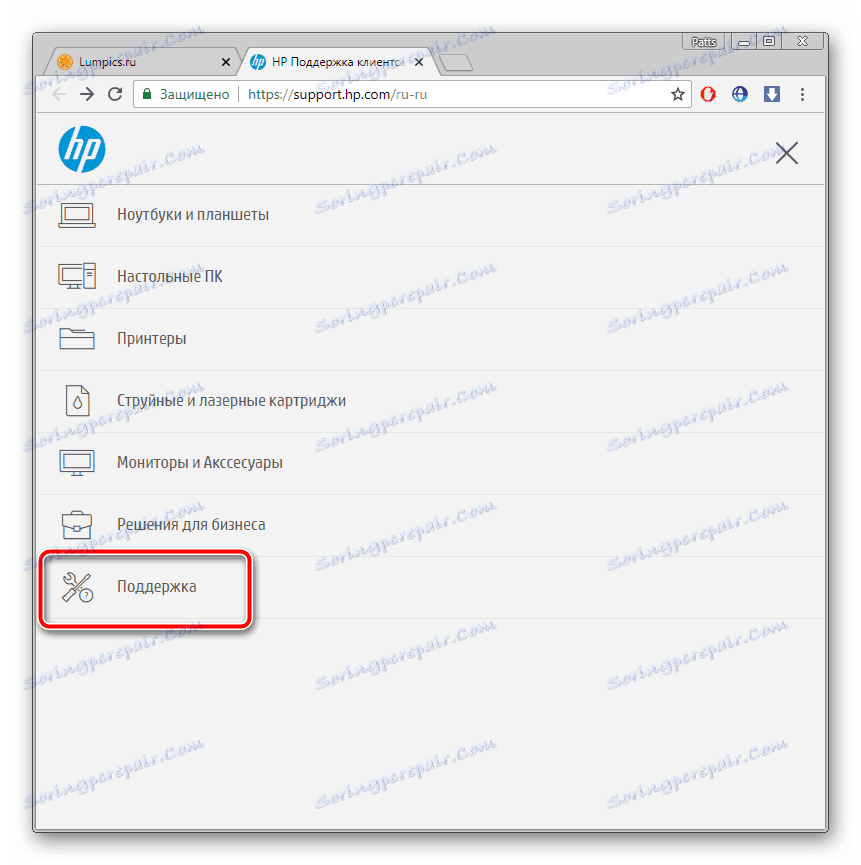
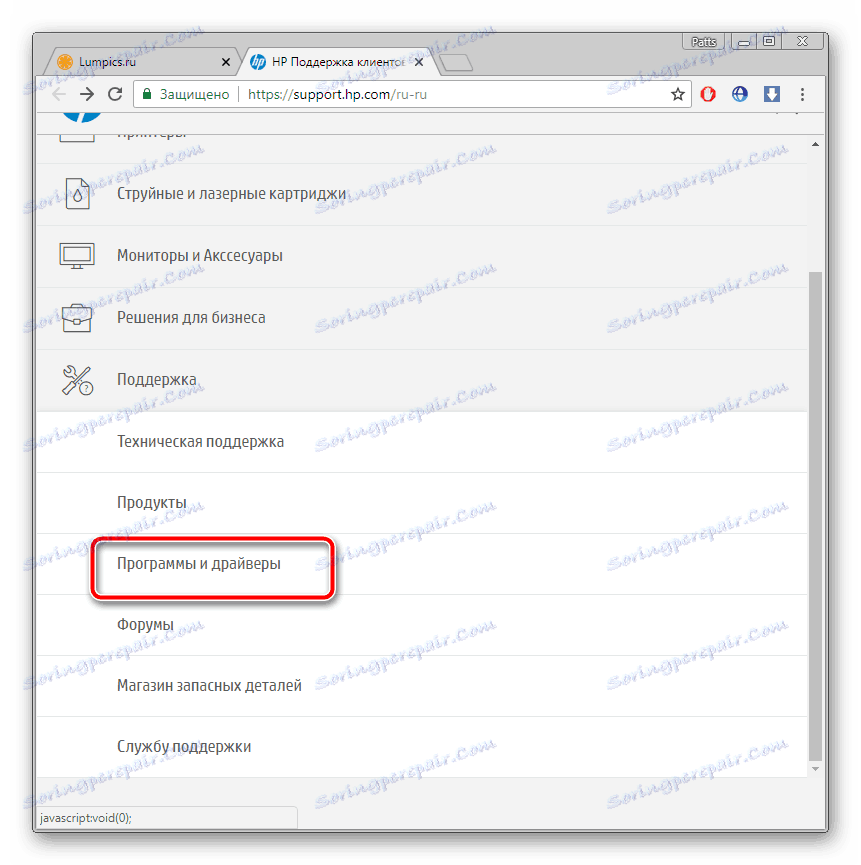
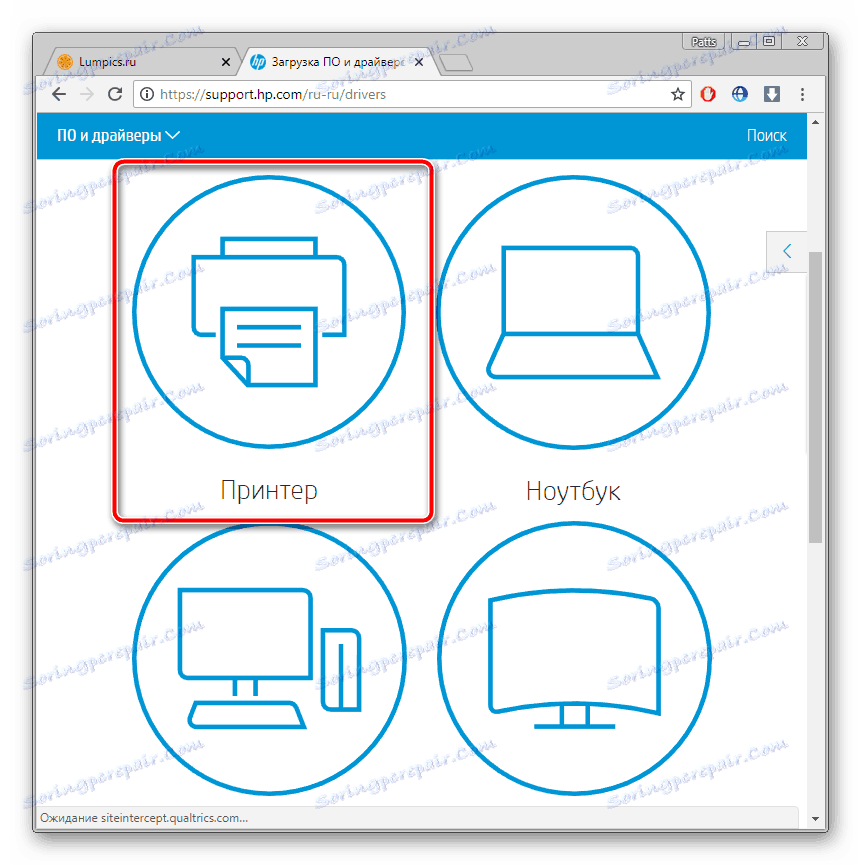
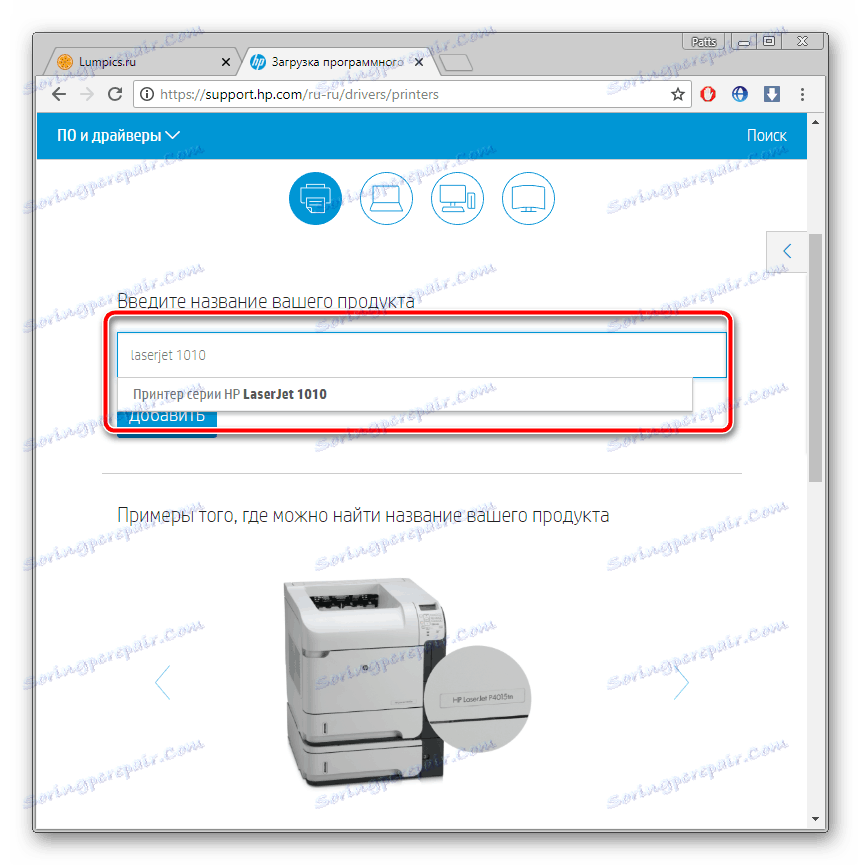
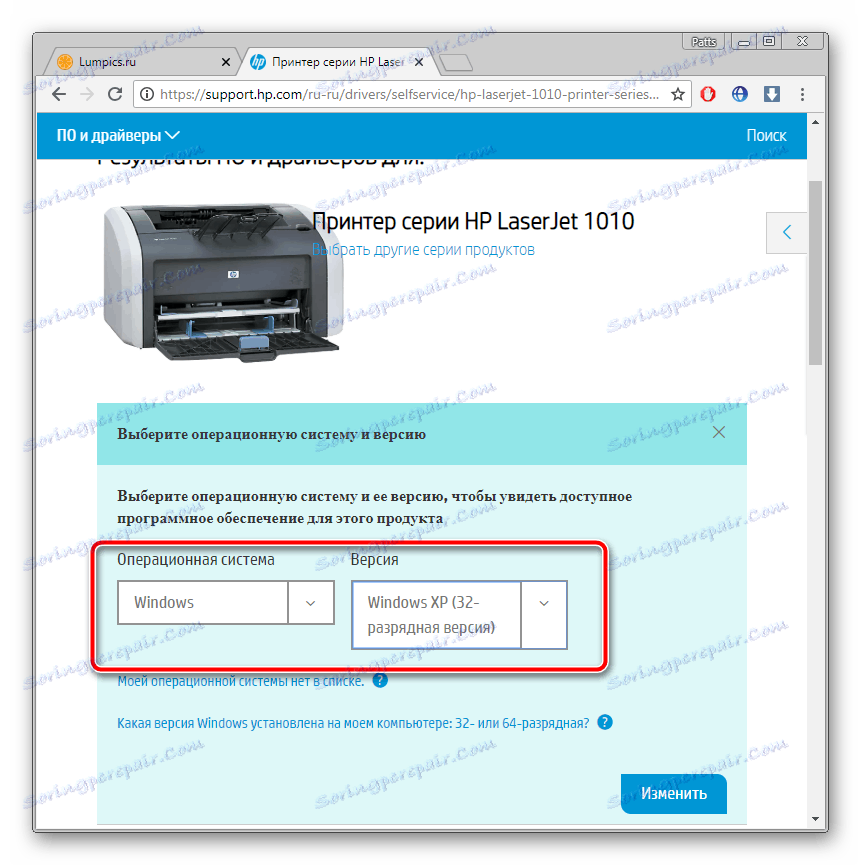
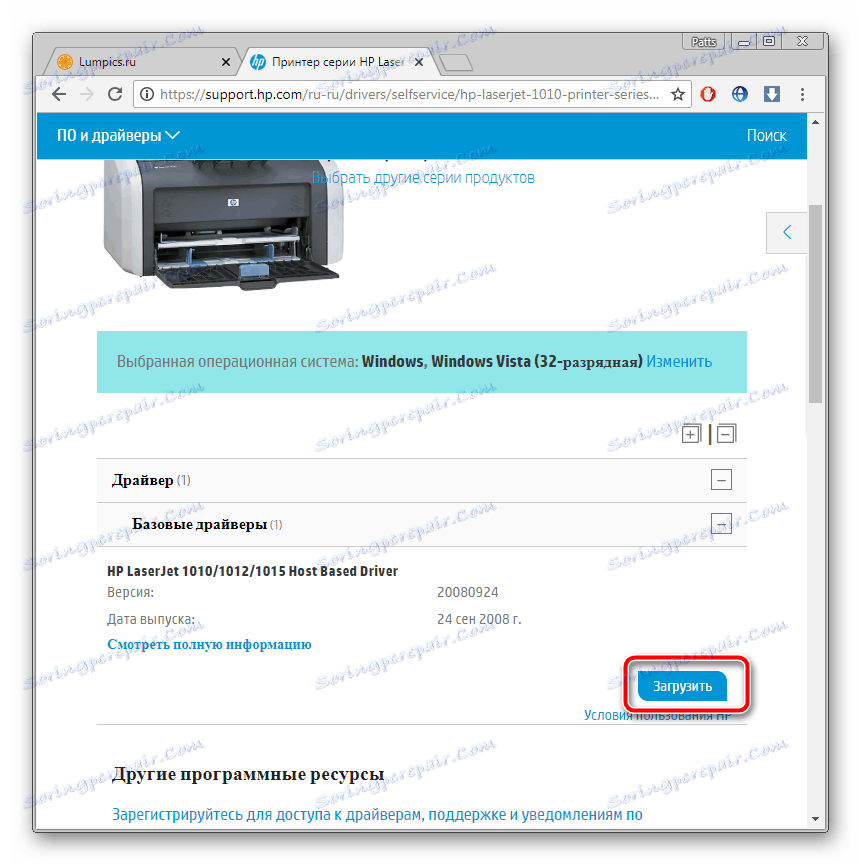
Када се преузимање заврши, једноставно покрените преузету датотеку и пратите упутства описана у инсталацији. Након што су сви процеси завршени, рачунар не захтева поновно покретање, одмах можете почети са штампањем.
Метод 2: Програм од произвођача
ХП поседује свој сопствени софтвер, што је корисно за све власнике уређаја овог произвођача. Скенира Интернет, проналази и инсталира ажурирања. Овај услужни програм такође подржава рад са штампачима, тако да можете да преузмете управљачке програме користећи га овако:
Преузмите ХП Суппорт Ассистант
- Идите на страницу програма и кликните на одговарајуће дугме да бисте започели преузимање.
- Отворите инсталатер и кликните на "Нект" .
- Прочитајте уговор о лиценци, сложите се с њим, идите на следећи корак и сачекајте док се на рачунар не инсталира ХП Суппорт Ассистант.
- Након отварања софтвера у главном прозору, одмах ћете видети листу уређаја. Дугме "Провери ажурирања и поруке" покреће процес скенирања.
- Провера иде у неколико фаза. Пратите напредак у њиховој имплементацији у посебном прозору.
- Сада изаберите производ, у овом случају штампач и кликните на "Ажурирања" .
- Проверите потребне датотеке и започните процес инсталације.
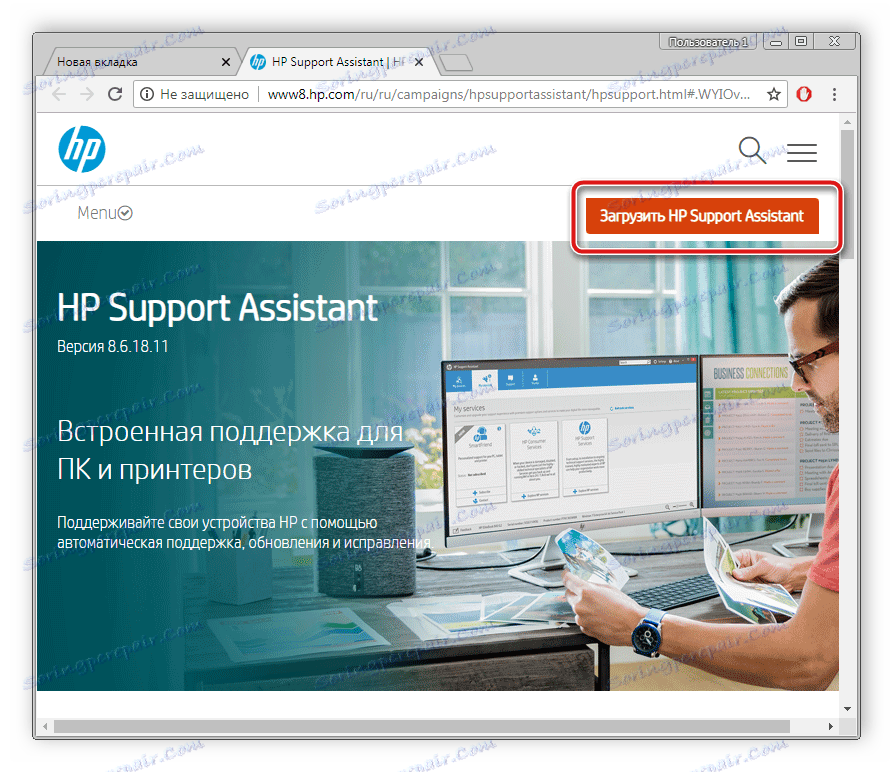
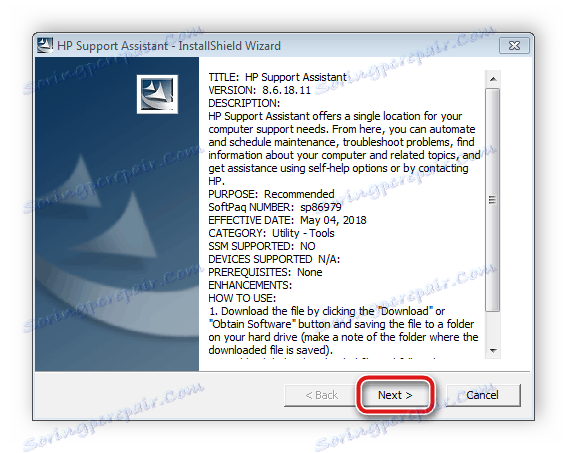
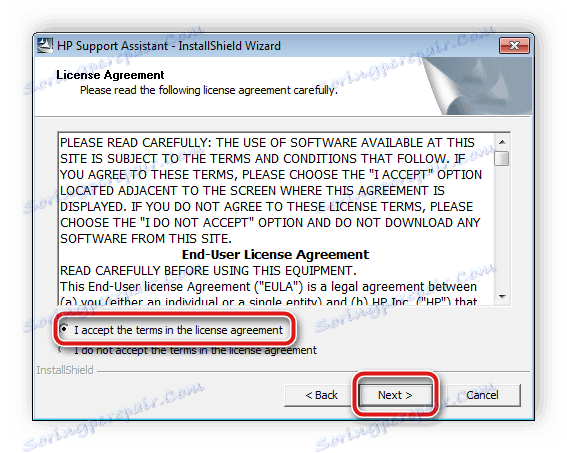

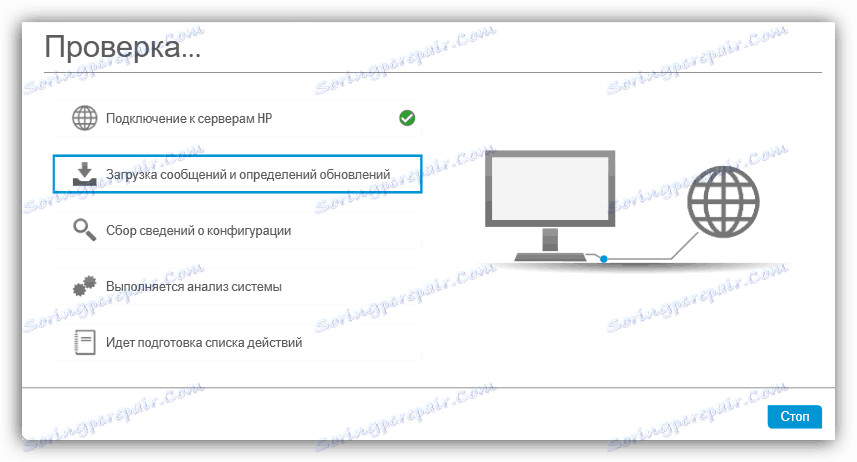
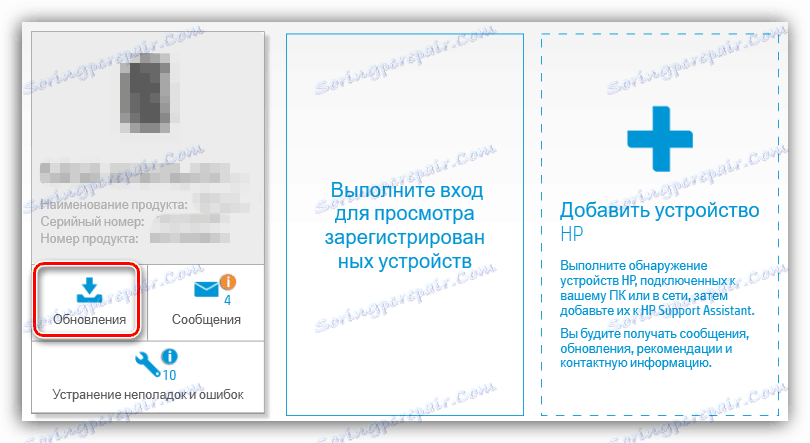
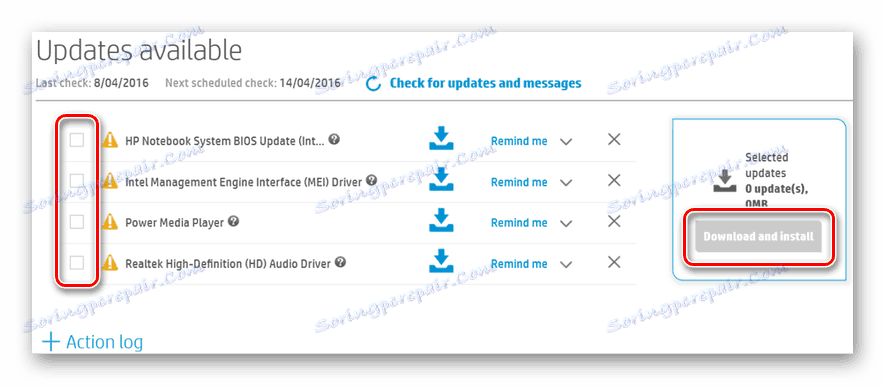
Метод 3: Специјални софтвер
Софтвер независног произвођача, чији је главни задатак одређивање опреме, тражење и инсталирање драјвера, погоднији је за рад са компонентама. Међутим, он функционише исправно и са периферним уређајима. Према томе, за постављање датотека за ХП Ласерјет 1010 неће бити лако. Устаните у детаље са представницима таквих програма у неком другом нашем материјалу.
Више детаља: Најбољи софтвер за инсталирање драјвера
Можемо вам препоручити да га користите Дриверпацк решење - једноставан и бесплатан софтвер који не захтева претходну инсталацију. Довољно је да преузмете онлине верзију, скенирате га, поставите неке параметре и покренете процес аутоматског инсталирања драјвера. Детаљна упутства о овој теми су у чланку на линку испод.
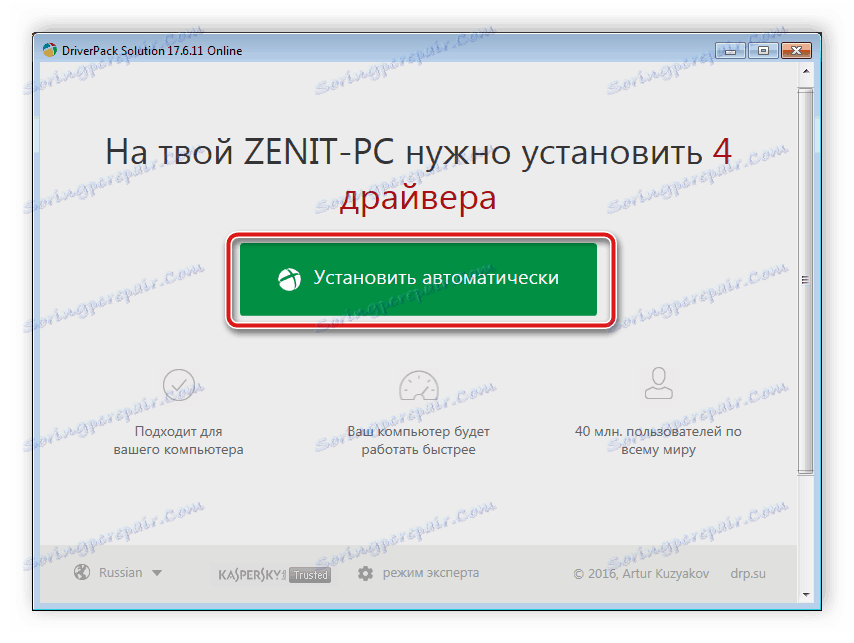
Више детаља: Како ажурирати управљачке програме на рачунару користећи ДриверПацк Солутион
Метод 4: ИД штампача
Сваки штампач, као и други периферни или уграђени хардвер, додељује се јединственом идентификатору који се користи приликом рада са оперативним системом. Специјалне странице вам омогућавају да претражујете управљачке програме по ИД-у, а затим их преузмите на свој рачунар. Јединствени код ХП Ласерјет 1010 изгледа овако:
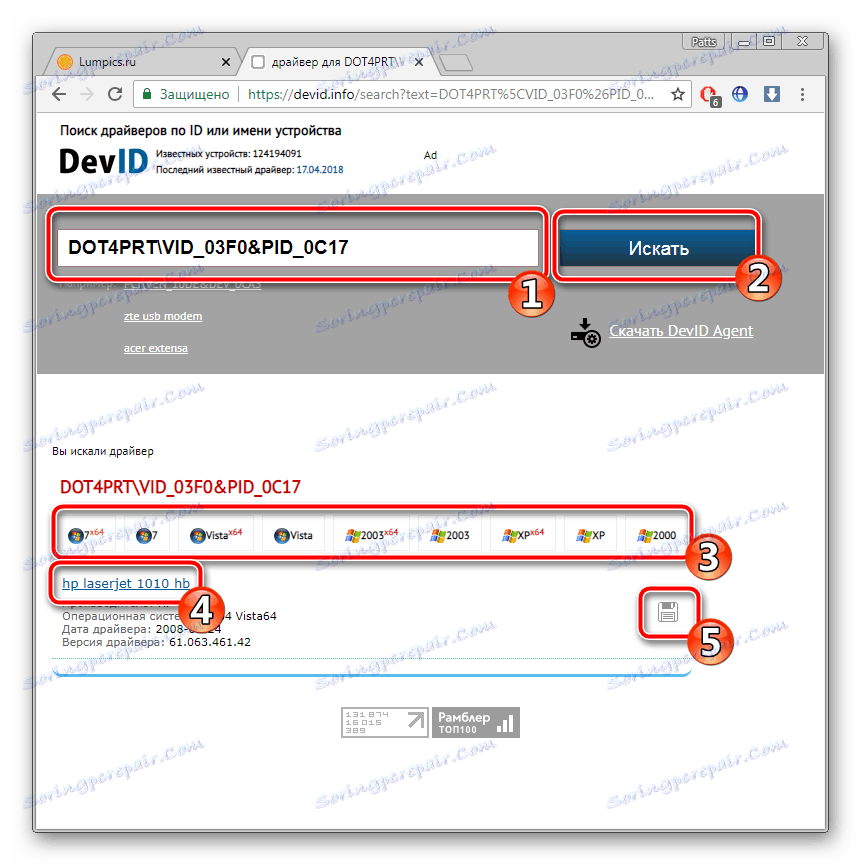
USBVID_03f0&PID_0c17
Прочитајте ову методу у другом чланку у наставку.
Више детаља: Тражите драјвере помоћу хардверског ИД-а
Метод 5: Виндовс Интегратед Утилити
Виндовс ОС има стандардни алат за додавање хардвера. Током овог процеса у Виндовс се врши неколико манипулација, постављени су параметри штампача, а услужни програм самостално врши скенирање и инсталирање компатибилних управљачких програма. Предност ове методе је да корисник није обавезан да предузме додатне акције.
Више детаља: Инсталирање управљачких програма помоћу стандардних Виндовс алата
Проналажење одговарајућих датотека за ваш ХП Ласерјет 1010 штампач је једноставно. Ово се ради у једној од пет једноставних опција, од којих свака укључује примјену одређених инструкција. Чак и неискусни корисник који нема додатна знања или вештине ће се носити са њима.